ĐTC - Cách tính % Complete, % Work Complete và Physical % Complete trong MS Project
 |
Có lẽ rất nhiều người sử dụng MS Project, trong đó có tôi trước đó. Đều không rõ hoặc chưa hiểu "Cách tính % Complete, % Work Complete và Physical % Complete trong MS Project"
Trong giới hạn bài viết này ĐTC sẽ phần nào làm sáng tỏ điều này cho bạn thông qua các công thức toán học và ví dụ minh họa.
Giả sử chúng ta tạo ra 1 dự án với 3 công tác 1, 2, 3 và 1 list tài nguyên a, b, c (dạng Work) đã được khai báo như sau:
Giả sử chúng ta tạo ra 1 dự án với 3 công tác 1, 2, 3 và 1 list tài nguyên a, b, c (dạng Work) đã được khai báo như sau:
 |
| Bảng danh sách công việc dự án |
 |
| Bảng tài nguyên |
Sau khi tạo xong thông tin dự án, chúng ta lưu bản kế hoạch (Baseline)
 |
| Lưu bản kế hoạch (Baseline) |
Trước tiên chúng ta có 3 công thức toán học cho % Complete, % Work Complete và Physical % Complete trong MS Project như sau:
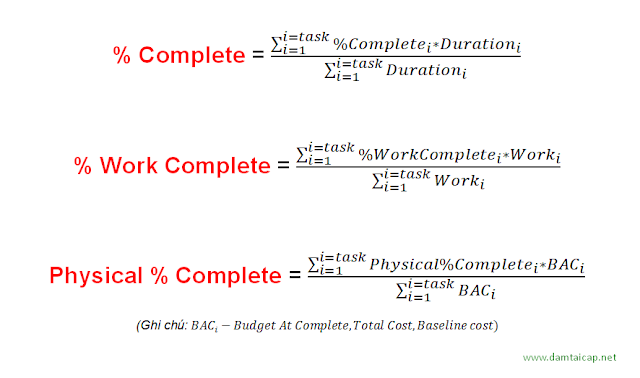 |
| 3 Công thức tính toán trong ms project |
1. Cách tính và xem % Complete trong MS Project
- Chèn thêm cột (Field) % Complete trong khung nhìn Gantt chart, và khai báo phần trăm % hoàn thành lần lượt vào cho 3 công tác
- Áp dụng công thức trên ta có
% Complete = (25%*1+50%*2+75%*3)/(1+2+3) = 58%
=> %Complete tương đương với %Duration
2. Cách tính và xem % Work Complete trong MS Project
- Chèn thêm cột (Field) % Work Complete trong khung nhìn Gantt chart
- Áp dụng công thức trên ta có
% Work Complete = (25%*16+50%*48+75%*96)/(16+48+96) = 63%
=> % Work Complete tương đương với % số giờ công làm việc
3. Cách tính và xem Physical % Complete trong MS Project
- Để hiển thị được Physical % Complete tổng chúng ta phải chuyển Earned Value Method tính theo Physical % Complete trong cài đặt Option
 |
| Cài đặt thẻ Advanced trong Option |
 |
| 2 Bước nhập dữ liệu Physical % Complete |
- Áp dụng công thức trên ta có
Physical % Complete = (30%*80+65%*480+90%*1440)/(80+480+1440) = 82%
=> Physical % Complete tương đương với % thực tế công việc hoàn thành
Kết luận: Như vậy với việc tìm hiểu công thức tính toán, cách xem thông tin trong MS Project chúng ta đã sáng tỏ và phân biệt được 3 thông số % Complete, % Work Complete và Physical % Complete trong MS Project.
Nói nôm na: % Complete được hiểu là % Duration (thời gian); % Work Complete được hiểu là % số h công thực tế làm việc; Physical % Complete được hiểu là % khối lượng công việc thực tế hoàn thành.
Nếu bạn có điều gì chưa hiểu, hoặc bổ sung ý kiến gì thì có thể comment bên dưới bài viết này cũng như đặt câu hỏi cho tôi trong Box bên dưới.
Nói nôm na: % Complete được hiểu là % Duration (thời gian); % Work Complete được hiểu là % số h công thực tế làm việc; Physical % Complete được hiểu là % khối lượng công việc thực tế hoàn thành.
Nếu bạn có điều gì chưa hiểu, hoặc bổ sung ý kiến gì thì có thể comment bên dưới bài viết này cũng như đặt câu hỏi cho tôi trong Box bên dưới.
-------------------------------
Mời Bạn tham gia Group Facebook: https://www.facebook.com/groups/quanlyduanvietnam/
-------------------------------
Nếu bạn muốn được học và ứng dụng hiệu quả công cụ lập và quản lý tiến độ MS Project vào trong các dự án của mình thì hãy
















hay, thank anh
Trả lờiXóaPhysical % Complete của mình ko nhảy số vẫn 0%
Trả lờiXóaBạn đã thiết lap lại Options chưa?
Xóarồi bác à
XóaEmail damtaicap@gmail.com bạn nhé
XóaCó cách nào tính % hoàn thành của từng resources name không? VD có 01 việc có 06 việc bước giao cho 03 resources xen kẽ nhau, làm sao tính được % hoàn thành của mỗi resources name;
Trả lờiXóaTrân trọng;
Trong Khung nhìn Resources sheet bạn có thể thêm % Work complete
Xóamh muốn so sánh % thực tế, và % tiến độ
Trả lờiXóaVí dụ công tác đó 10 ngày hôm nay là ngày thứ 5 phải đạt 50% (tự chạy), nhưng thực tế chỉ 40% (mh nhập), mh k biết cài đặt như thế nào, cột nào là cột tự chạy theo thời gian, cột nào là cột nhật thực tế,
giúp mh với, cảm ơn bạn rất nhiều.
Bạn xem thêm bài viết cập nhật tiến độ KH trên trang nhé. Còn giá trị thưc tế (nhập) bạn có thể chèn thêm trường Number và 1 trường Number khác để tính toán chênh lệch tỷ lệ (Sử dụng Custom field).
XóaTrong khóa học Ms Project từ cơ bản tới nâng cáo cũng được chia sẻ về nội dung này.
Mình cũng đang muốn so sánh khối lượng theo khối hoạch (% Planned) và khối lượng thực tế %Complete. Nhưng chưa biết làm thế nào nữa? Bạn giúp mình với. Cảm ơn
XóaLàm sao chèn cột giá để tính giá như trong excel ví dụ: làm cột đơn giá* số lượng= tổng, làm sao thêm 3 cột này trong project, vừa quản lý đơn hàng tiến độ và giá nó luôn
Trả lờiXóaBạn chỉ cần chèn thêm các cột Custom vào và thiết lập hàm là ok nhé
Xóa